Takové známé počítačové zařízení jako notebook se během práce zahřívá, což je vysvětleno jeho malou velikostí. Kromě toho se může případ zařízení zahřát v důsledku chyb uživatele (tj. Je spuštěn „lidský faktor“).
Proč se notebook zahřívá - hlavní příčiny přehřátí
Pokud se notebook zahřívá a co dělat, není jasné, v první řadě je nutné zjistit důvody jeho intenzivního zahřívání. Vzhledem k omezené charakteristice vnitřních prostorů těchto zařízení je možné narušení tepelného režimu následujících pracovních jednotek:
- Grafické karty (během her je obzvláště horké).
- Hlavní procesor, který má abnormality s odvodem tepla (tepelná pasta zaschla).
- Ostatní třísky, které se během provozu zahřívají a jsou namontovány na tepelných ohybech.
Poznámka! Nejprve se při identifikaci příčin přehřátí upozorňuje na přítomnost prachu ve vnitřních dutinách pouzdra.
Až po „důkladném“ čištění vnitřku notebooku pomocí miniaturního vysavače bychom měli přistoupit k diagnostice výše uvedených možností. Přehřátí grafické karty je například posuzováno podle vzhledu charakteristických pruhů, vln nebo čtverců na displeji a porušením tepelného režimu mostů - selháním portů USB.
Pro odstranění příčin zvýšeného zahřívání se v tomto případě doporučuje pokusit se aktualizovat pastu na tepelných ohybech (radiátorech).
Pokud se notebook zahřeje - je zařízení ohroženo
Každý notebook s intenzivním používáním je alespoň trochu teplý. To je zaprvé způsobeno kompaktní velikostí zařízení, což vede ke zhoršení cirkulace vzduchu. A za druhé, notebooky nejsou ze své podstaty navrženy pro nepřetržitý provoz v těžkých režimech (spouštění her a dalších „prostorných“ programů).
Proto otázka, proč se domácí notebook zahřívá, může existovat jedna odpověď - to je normální jev, který by neměl způsobovat paniku mezi jeho majitelem. Ohřev zařízení můžete cítit například dotykem tlačítek klávesnice. V normálním režimu by měly být trochu teplé.
Další věc je, když jsou na dotek horké, a případ se zahřeje natolik, že se notebook automaticky vypne. V takovém případě bude muset být plně diagnostikována a následně zjištěna konkrétní příčina přehřátí.
Jaká je normální teplota notebooku
Je velmi obtížné jednoznačně říci, jaká teplota je pro notebook považována za normální, protože to závisí na řadě faktorů a zejména na modelu a stupni zatížení zařízení.
Jak zjistit teplotu notebooku
Každý, kdo se rozhodl určit teplotu osobního zařízení, by měl používat známé nástroje.
Dodatečné informace! Můžete to zkusit pomocí programu Bios, ale v tomto případě jsou možné chyby (toto číslo se obvykle během restartu změní).
Jedním z nejjednodušších a nejdostupnějších nástrojů, které byly úspěšně použity pro stanovení teploty přenosných uzlů, je malý program s názvem „Everest“.
Po instalaci a spuštění je třeba přejít do části „Počítač / senzor“, která obsahuje údaje o teplotě procesoru a pevného disku.Tyto indikátory, i když nepřímo, označují teplotní režim zařízení.
Co dělat, když je notebook velmi horký - eliminujte přehřátí
Chcete-li zabránit přehřátí notebooku, měli byste nejprve analyzovat příčiny tohoto jevu a teprve poté jej odstranit. Jsou možné následující možnosti:
- Notebook se zahřívá a při jakémkoli zatížení procesoru a grafické karty vydává spoustu šumu.
- Zahřívá se pouze během hry (s maximálním zatížením jedné grafické karty).
- Zařízení se zahřívá i v pasivním režimu (nikdo na něm nepracuje).
V prvním případě důvod obvykle spočívá v hromadění prachu, který může být odstraněn nejjednodušším očištěním vnitřních dutin miniaturním vysavačem.
Poznámka! Doporučuje se to alespoň jednou ročně (nejlépe dvakrát).
Pokud je notebook během hry velmi horký, jsou možná tato řešení:
- Přestávejte každé 2-3 hodiny.
- Během hry zapněte výkonnější (diskrétní) grafickou kartu a v normálních provozních režimech přepněte na integrovaný čip.
- Neinstalujte herní programy do notebooku (například používejte stacionární počítač).
Pokud není k dispozici jiný počítač, budete muset zkontrolovat chladič zařízení a v případě potřeby jej vyměnit za nový produkt.
Chlazení notebooku
Pokud chladič velmi hlasitě bzučí, znamená to, že pracuje v extrémním režimu a nedokáže se vyrovnat se svou hlavní funkcí (větrání vnitřních prostor). To by mělo být přijato velmi vážně a měla by být přijata opatření k dodatečnému ochlazení zařízení.
Chcete-li to provést, můžete zvolit následující operace:
- Zkuste nahradit vestavěný chladič výkonnějším zařízením (pokud to stopa umožňuje).
- Nainstalujte výkonný ventilátor do domácnosti vedle notebooku a ochlaďte jeho exteriér.
- Použijte speciální stojan pod pouzdrem, který přispívá k lepšímu odvádění tepla.
Bez ohledu na to, jak neobvyklá se mohou tato vynucená opatření zdát, přesto mají určitý účinek a umožňují vám prodloužit životnost drahého zařízení.
Co dělat, když se notebook zahřeje a vypne
Extrémním případem, který je často pozorován při přehřátí notebooku, je jeho automatické vypnutí, k němuž nejčastěji dochází v důsledku chyby uživatele. Důvodem je obvykle jeho porušení následujících odstavců provozních pravidel kompaktního zařízení.
Co dělat:
- Vyvarujte se hromadění prachu uvnitř krytu.
- Ujistěte se, že ventilátor není ucpaný.
- Nepokládejte pod tělko měkké nebo nerozptýlené stelivo.
- Sledujte stav tepelné pasty na tepelných zařízeních (radiátorech).
Důležité! Pokud všechna tato pravidla zanedbáte, zařízení se rychle přehřeje a pracovní chladič nemá čas jej ochlazovat.
Protože moderní notebooky poskytují systém ochrany proti přehřátí, po chvíli se zcela vypne. A než jej znovu zapnete, musíte použít rychlost závěrky (dokud se vnitřní prostory nezchladí).
Aby se těmto problémům zabránilo během provozu osobního zařízení, je jeho prevence povinná a spočívá v:
- Alespoň jednou za šest měsíců vyčistěte vnitřní část notebooku od prachu.
- Pravidelně sledujte stav tepelné pasty na chladičích procesoru a dalších čipech a podle potřeby je aktualizujte.
- Systematicky kontrolujte teplotu hlavních uzlů zařízení.
Závěrem poznamenáváme, že na základě výše uvedených doporučení je možné udržovat notebook v perfektním stavu, který zabraňuje jeho přehřátí a samovolnému vypnutí.

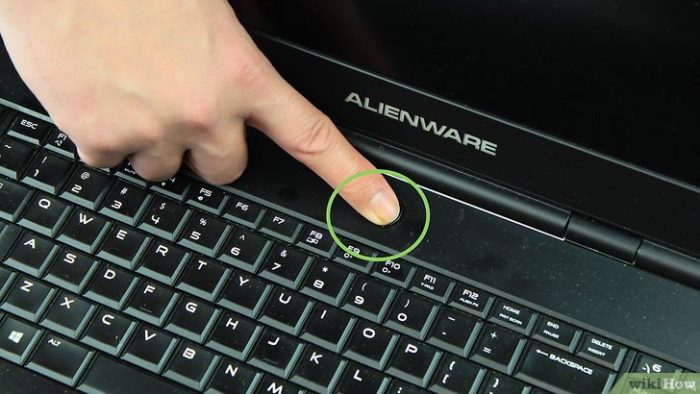
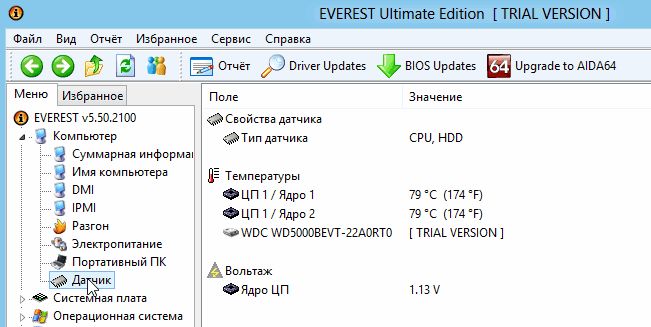



 Co dělat, pokud klávesnice na notebooku nefunguje
Co dělat, pokud klávesnice na notebooku nefunguje  Proč bliká indikátor baterie na notebooku
Proč bliká indikátor baterie na notebooku  Zamkněte a odemkněte klávesnici na notebookech různých značek
Zamkněte a odemkněte klávesnici na notebookech různých značek  Jak zkontrolovat a otestovat grafickou kartu na notebooku
Jak zkontrolovat a otestovat grafickou kartu na notebooku  Proč se notebook nepřipojuje k Wi-Fi
Proč se notebook nepřipojuje k Wi-Fi 

